Как подключить телевизор к интернету – Samsung Smart TV(Видео)
Приобретение телевизора с технологией Смарт ТВ значимое событие, но чтобы он доставлял максимум удовольствия при просмотре необходимо правильно подключить к Сети. Поможет в этом смарт тв самсунг инструкция. Сам процесс подключения не является сложным, тем не менее, некоторые советы стоит рассмотреть.
Cамсунг смарт тв инструкция: что стоит учесть при выборе подключения
Прежде, чем приступить к подключению телевизора стоит определиться с самим типом подключения. Это может быть соединение через кабель, либо при помощи Wi-Fi. В бнекоторых случаях доступны оба варианта и не всегда легко определиться, какой тип подключения сделать основным. Единого мнения также не существует и между специалистами в данной области, но большинство склоняется к тому, что разумнее всего выбрать тот тип соединения, который позволит обеспечить стабильный и высокоскоростной Интернет.
Такую задачу по силам выполнить в большинстве случаев только кабельному соединению. Для качественного использования среды Смарт ТВ и просмотра онлайн-видео необходимо высокая скорость как минимум в 5 Мб. При резких скачках и перепадах возможны определенные зависания изображения.
Как пользоваться интеллектуальным пультом ДУ Samsung. Все функции и возможности.One Remote Control.
Эти факторы стоит учитывать при выборе самого соединения, чтобы получить от своего телевизора максимум возможного. С другой стороны, использование кабеля не всегда удобно, так как он может мешать и его придется прятать, что тоже создает дополнительные проблемы. Современные wi-fi адаптеры отличаются высоким уровнем защиты от помех, что может служить дополнительным стимулом для использования беспроводного типа соединения.
Samsung smart tv: инструкция по подключению
Стоит помнить, что кабель для подключения довольно редко входит в комплект с телевизором, поэтому его придется приобретать отдельно. Для соединения рекомендуется использовать промежуточный роутер. В результате появится возможность соединять сразу несколько устройств одновременно.
Телевизор самсунг смарт тв инструкция советует обратиться, прежде всего, к меню и выбрать «Сеть», а затем и «Настройки сети». При подключении с помощью кабеля вся остальная операция произойдет автоматически, и пользователь получит выход в Интернет. Как видно, данный метод подключение прост и быстр, чего нельзя сказать о Wi-Fi.
В случае, если кабеля нет, то автоматически начнется настройка беспроводного соединения. Если вы не желаете настраивать Wi-Fi вручную, тогда необходимо активировать функцию DHCP. Для безопасности необходимо установить пароль на соединение. Необходимо знать, как называется ваше соединение, или задать самому имя в настройках роутера.
В предложенном списке следует выбрать свой канал соединения и ввести пароль. После данной несложной операции доступ к Интернету открыт.
Для начала рассмотрения способов установки виджетов на TV и BD Samsung необходимо создать учётную запись на своих дэвайсах :
1. Samsung серии «C»
Краткая инструкция по подключению смарт тв SAMSUNG.
2. Samsung серии «D»
-нажимаем клавишу SMART
-нажимаем клавишу A (красная)
-создаём тип пользователя: » develop »
-подтверждаем клавишой ENTER
-задаём пароль (любые 6 цифр)
-подтверждаем клавишой ENTER
3. Samsung серии «Е/ ЕS»
-нажимаем клавишу SMART
-нажимаем клавишу A (красная)
-задаём тип пользователя: » develop »
-подтверждаем клавишой ENTER
4.Samsung серии F
-Нажимаем кнопку на обычном пульте Menu (или кнопку Misc на сенсорном, стрелками подводим к кнопке Menu на экранном пульте)
-Выбираем пункт меню «Функции Smart»
-Выбираем «Уч. зап. Samsung», выбираем «Вход»
-Вводим «Эл.п.»: Develop
-Вводим «Пароль» включая восклицательный знак: sso1029dev !
-Ставим галочку «Запомнить пароль»
-Нажимаем «Вход»
-Выходим из меню
Теперь рассмотри способы установки виджетов
1. Устновка с сервера
1.1 Samsung серии «C»
1.2. Samsung серии «D»
-нажимаем клавишу A (красная)
-выбираем пользователя » develop »
-подтверждаем клавишой ENTER
-нажимаем кнопку D (синяя)
-выбираем последний пункт разработка
-заходим в пункт настройка IP-адреса сервера
-прописываем адрес ( как в разделе 1.1)
-подтверждаем клавишой ENTER
-заходим в пункт синхронизация приложений.
-подтверждаем клавишой ENTER
-если установка завершена,тогда подтверждаем клавишой ENTER ,
-нажимаем клавишу EXIT (выходим с SMART)
-нажимаем клавишу SMART и находим установленные виджеты .
1.3 Samsung серии «Е/ ЕS»
-нажимаем клавишу TOOLS
-выбираем пункт Настройка
-выбираем пункт Разработка
-заходим в пункт настройка IP-адреса сервера
-прописываем адрес ( как в разделе 1.1)
-подтверждаем клавишой ENTER
-заходим в пункт синхронизация приложений..
-подтверждаем клавишой ENTER-если установка приложения «завершена»,тогда подтверждаем клавишой ENTER
-нажимаем клавишу EXIT затем клавишу SMART( выходим из SMART )
-нажимаем клавишу SMART и находим установленные виджеты .
Также имеется прекрасный ресурс от разработчиков
( http://62.108.37.143/?q=node/3 )
где Вам предоставлен выбор устанавливаемых виджетов по IP — адресу.
1.4 Samsung серии «F»
-Нажимаем кнопку «Smart Hub»
-Выбираем «Доп. прилож»
-Выбираем «Парам»
-Выбираем пункт меню «IP Settings» и вводим адрес ( как в разделе 1.1)
-подтверждаем клавишой ENTER-если установка приложения «завершена»,тогда подтверждаем клавишой ENTER
-нажимаем клавишу EXIT затем клавишу SMART( выходим из SMART )
-При необходимости перезапускаем ТВ.
2. Устновка локально
2.1 Устновка с помощью TheDark SmartTV Media Server
-Зайдите на оффициальный сайт виджита и зарегистрируйтесь: http:////smart-tv-home.ru/
-Скачайте и установите на компьютер программу-сервер TheDark SmartTV Media Server .
-Имеющиеся zip архивы виджетов скопируете в папку С:Program FilesTheDarkSmartTVSharedWidgets
-Запускаете TheDark SmartTV Server , в програме отобразится IP адрес локального сервера,к примеру 192.168.1.107 (запоминаем).
2.1.1 Установка на моделях D серии
-Нажмите на красную кнопку «A»вход под учетной записью develop
-Нажмите на синюю кнопку » D «>Разработка>Настройка IP-адреса>вводим свой адрес ( 192.168.1.107 )> OK
-Нажимаем «Синхронизация приложений пользователя»
-По окончанию синхронизации выходим с SMART
-Входим в SMART и видим установленные виджеты
2.1.2 Установка на моделях Е/ЕS серии
-Нажмите кнопку «TOOLS»
-Выберите пункт «Настройки».
-Нажмите последнию строчку «Разработка»
-Если появится лицензия ставим галочку и жмем OK.
-Нажмите «Настройка IP адреса» и вводим свой адрес ( 192.168.1.107 )
-Нажмите Синхронизация приложений пользователя»
-По окончанию синхронизации выходим с SMART
-Входим в SMART и видим установленные виджеты
Перед установкой убедитесь ,что свободен порт 80( отключите Skype ),
в некоторых случаях на время установки отключите антивирус.
Если телевизор после установок виджетов зависает:
1. выключите телевизор
2. отключите кабель интеpнета от телевизора
3. снова включите телевизор
4. выключите телевизор
5. подключите кабель
6. включите телевизор.
3. Установка с USB флешки
-Недостаток данного способа — виджеты работают лишь при подключенной флешке.
Источник: smartvoi.com
Smart TV Samsung

Полноправным лидером на рынке «умных» телевизоров сегодня считается Smart TV Samsung. Эти устройства характеризуются высоким качеством, широким набором стандартных программ, интуитивно понятным интерфейсом, удобным браузером и неплохим техническим оснащением.
Содержание:
- Samsung Смарт ТВ: инструкция для начинающих
- Технология Smart TV Samsung: как смотреть фильмы через Интернет?
- Подробно о том, как обновить Смарт ТВ Samsung
- Основные возможности Smart TV Samsung
Samsung Смарт ТВ: инструкция для начинающих

Несмотря на общую концепцию всех смарт-телевизоров Samsung, все же модели разных поколений имеют свои особенности при использовании тех или иных функций. В связи с этим, чтобы максимально быстро настроить конкретный девайс и получить доступ ко всем его возможностям, следует руководствоваться инструкцией. В общем же, для ввода в эксплуатацию телевизора пользователь должен сделать три шага:
- Подключить умный телевизор Samsung к интернету и произвести необходимые настройки;
- Выбрать и установить приложения по своему вкусу и потребностям;
- Установить необходимые виджеты.
Технология Smart TV Samsung: как смотреть фильмы через Интернет?
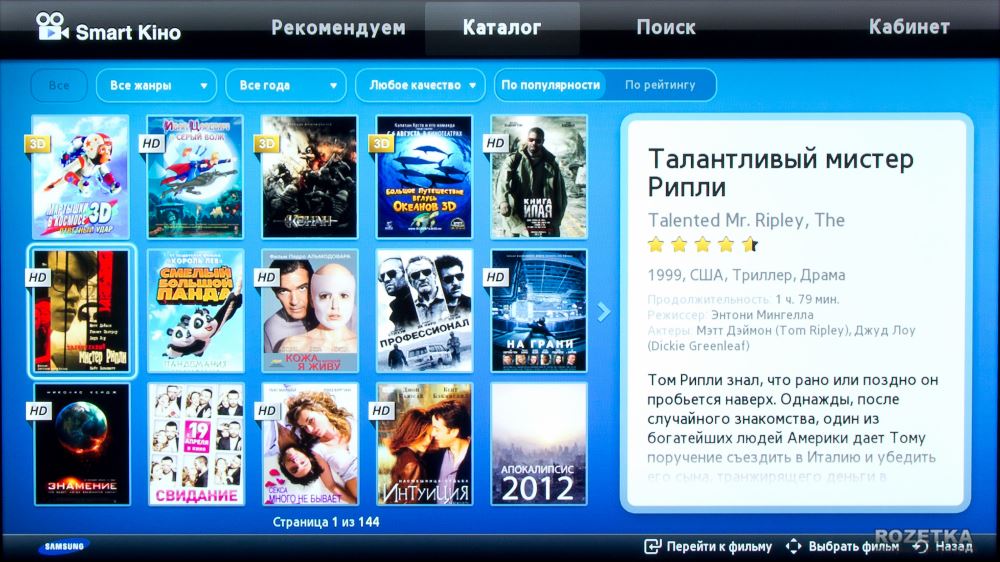
Технология Smart TV от Samsung предусматривает наличие собственного браузера в телевизорах, однако при его работе могут иногда возникать трудности. К примеру, во время просмотра фильма, на 10-15 минуте может появиться сообщение об ошибке. Кстати, проблема эта довольно распространенная, однако обычная настройка смарт ТВ Samsung не поможет. Но не следует впадать в панику, думая, что вам попался неисправный девайс. Решение этой проблемы заключается в установке дополнительных программ.
Предлагаем список наиболее эффективных приложений, доступных в Samsung Apps, для просмотра фильмов через интернет на телевизоре:
- TVZavr предоставляет огромный выбор фильмов и поддерживает мышь (в других приложениях навигация осуществляется посредством пульта, что менее удобно);
- Сервисы Megogo, Zoomby, OLL.tv и Tvigle, предлагают примерно равный объем контента;
- YouTube и подобные – удобные инструменты для работы с видеохостингами. Здесь можно отыскать практически любой видеоматериал.
- Vimeo – достойный внимания сервис. Доступен в Samsung Apps.
Подробно о том, как обновить Смарт ТВ Samsung
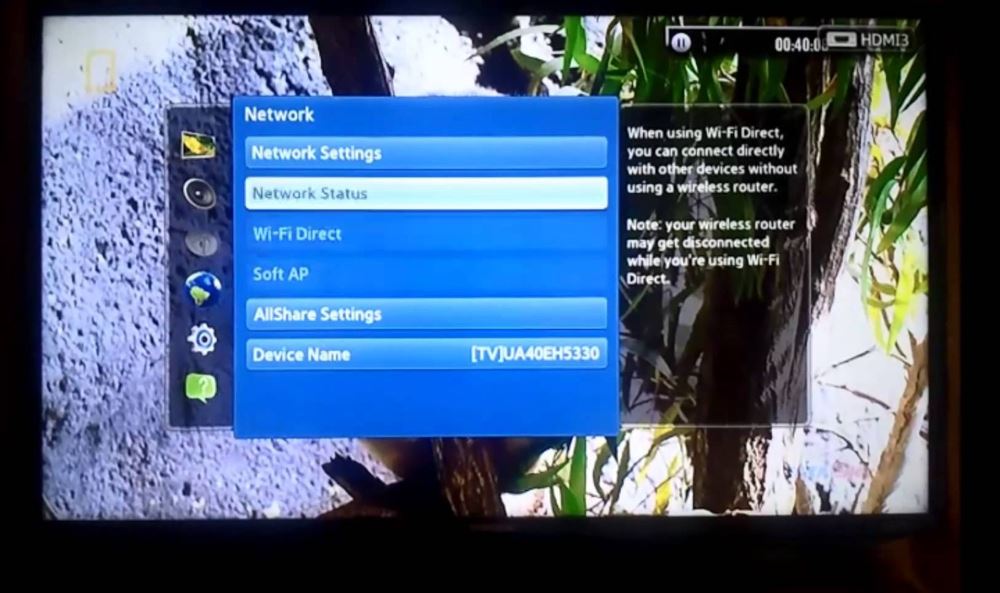
- Заходим на официальный сайт компании. Используем раздел «Загрузки». Указываем необходимые данные в разделе «Категория».
- Далее отмечаем тип, к которому относится используемый телевизор. Выбираем модель. Нажимаем на пункт «Загрузки».
- Переходим к разделу «Прошивка» и загружаем новую версию микропрограммы для используемого устройства.
- Применяем USB-накопитель. Производим процедуру его форматирования в FAT32.
- Запускаем скачанный самораспаковывающийся архив. Указываем путь для извлечения данных.
- Переносим все содержимое пакета в USB-накопитель (используем его корневой каталог).
- Извлекаем носитель. Включив телевизор, вставляем в его USB-порт накопитель. Отключаем внешние устройства: коннекторы HDMI и кабель антенны.
- После определения программы, на экране телевизора появится особое окно. В нем нажимаем «Да».
- Если определение не произошло автоматически, поможет пульт управления. Используем его пункт меню «Обновление прошивки».
- Вводим порт, в котором установлен накопитель, и ожидаем, пока процесс сканирования завершится.
Основные возможности Smart TV Samsung
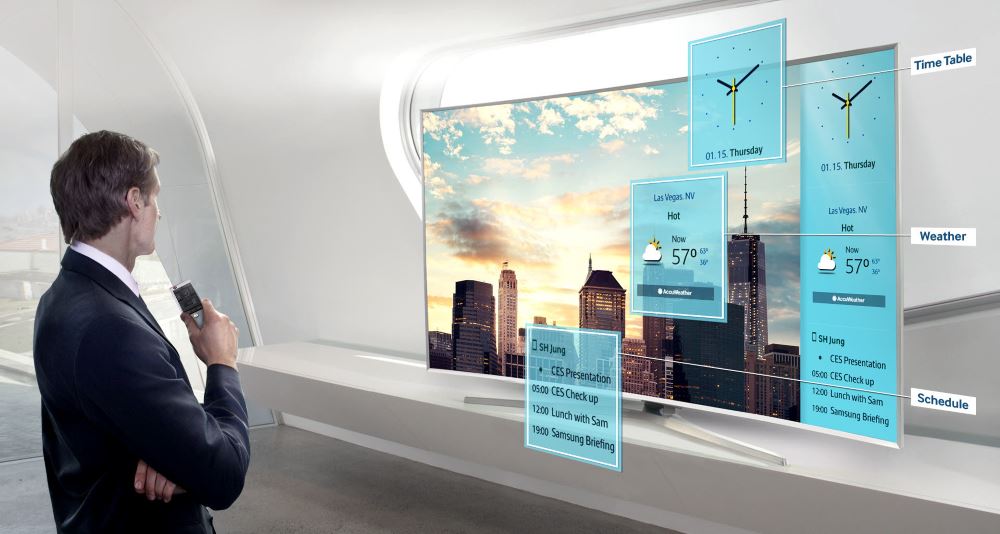
- Наличие фирменной «умной» платформы, превращающей устройство в мультимедийный центр;
- Подключение к интернету посредством Wi-Fi или сетевого кабеля;
- Работа с приложениями;
- Общение через социальные сети и прочие сервисы;
- Наличие функции Smart Hub;
- Search All – поиск в интернете тематического контента;
- Samsung 3D – преобразование изображения из двухмерного в объемное;
- Social TV – «живое» обсуждение просмотренных фильмов;
- Samsung Apps – фирменный магазин;
- Depth Rendering – создание эффекта объемного звука.
Вот мы и разобрались, что такое Smart TV Samsung, как пользоваться данной технологией и каковы ее основные возможности.
Источник: topsmarttv.ru
Обзор и настройка Smart Hub на телевизорах Samsung

Smart Hub — сервис для доступа к «умным» функциям, встроенным в Samsung Smart TV. Впервые технология была применена в 2011 году, в модели Samsung D5500. На тот момент вся “начинка” Смарт Хаба сводилась к встроенному магазину приложений. С тех пор функционал раздела расширился, выросли и возможности сервиса.
Веб-браузер, Social TV, магазин приложений, социальные сети, онлайн-кинотеатры, видеохостинги, мессенджеры — всё это можно найти в Смарт Хабе. Сервис открывается нажатием кнопки ПДУ с характерным обозначением — разноцветный шестигранник. Перед началом использования пройдите регистрацию на сайте Samsung.
Что внутри Smart Hub
Интерфейс Смарт Хаба напоминает привычный рабочий стол Windows с небольшими ярлыками на темном или разноцветном фоне. Иконки можно перемещать, группировать по папкам, сортировать по категориям, частоте использования и дате установки приложений. В правом верхнем углу — официальный магазин контента Samsung, затем — строка поиска и, наконец, слева — небольшой экран с трансляцией последнего открытого телеканала — «картинка в картинке». Здесь же, чуть ниже — подборка приложений, которые рекомендует производитель.

Главный экран Smart Hub
Samsung Apps
Встроенный магазин приложений Самсунг называется «Samsung Apps» или просто «Apps», в зависимости от серии и модели телевизора. Производитель разместил здесь все необходимые, на его взгляд, дополнительные программы, ограничив загрузку ПО из сторонних источников.

Интерфейс магазина приложений Samsung Apps
Все доступные виджеты разделены на 6 категорий :
- “Новые возможности”;
- “Видео”;
- “Игры”;
- “Спорт”;
- “Стиль”;
- “Информация”;
- “Образование”.
Все разделы (кроме “Новых возможностей”) состоят из 4 сегментов :
- рекомендуемые;
- самые популярные;
- самые новые;
- все приложения.
Чтобы загрузить выбранную программу, нажмите “Ок” на пульте ДУ, а в открывшемся окне с описанием — кликните “Загрузить сейчас”. Установка ПО из магазина занимает несколько секунд.
«Новые возможности»
Первый раздел Samsung Apps содержит приложения. “Новые возможности” регулярно пополняются свежим ПО.

«Видео»
В этом разделе собраны клиенты популярных видео сайтов. Это традиционные Youtube, Vimeo, менее известные Russia.ru, Tvigle.ru, Zoomby.ru, Omlet.ru и другие.

«Игра»
Самый объемный раздел Samsung Apps — «Игра». В нем собран контент от российских и зарубежных разработчиков. В основном — несложные, но задорные аркады: стройте башни в Tower Blocks, считайте овец в Sheep Counter или почувствуйте себя Дедом Мазаем, спасая зайцев в одноименной игре. А соревноваться в достижениях с другими игроками и даже зарабатывать ценные призы можно в сервисе PlayJam.

«Спорт»
Тематический раздел для спортсменов, тренеров, болельщиков, любителей фитнеса, йоги и танцев. Здесь можно найти не только клиенты российских и зарубежных новостных сайтов, но и приложения с программами тренировок дома и на улице, записанными в форме коротких видео.

«Стиль»
Раздел с полезными приложениями: клиентами социальных сетей Picasa, Skype, Gtalk, интернет радио и др. Кроме того, программы из раздела “Стиль” помогут вам в повседневных бытовых задачах, например, научат правильно завязывать галстук.
«Информация»
Информационный раздел содержит полезный контент, который значительно упростит вашу жизнь: Google Maps, Календарь, Gismeteo, Мировое время, Гороскоп, и др.

«Образование»
И, наконец, последний раздел Samsung Apps посвящен образовательным программам. Здесь не так много русскоязычных приложений, но каждое из них крайне полезно. Например, сказка про Айболита на русском языке и правила дорожного движения.
Настройка Smart Hub
Настройка Smart Hub на телевизорах Samsung включает 4 этапа:
- Подключение к интернету.
- Создание учетной записи.
- Синхронизация с TENET-TV.
- Установка приложений.
Smart Hub удобный?
Вполне! Ну такое
Подключение к интернету
Все Смарт-телевизоры Самсунг оборудованы LAN-портом для проводного подключения. Можно подвести кабель напрямую от провайдера или использовать Wi-Fi-роутер в качестве маршрутизатора.
Проводное подключение — стабильное, высокоскоростное, но с существенным недостатком: сложно эстетично замаскировать провода или, как минимум, защитить их от случайных повреждений. В качестве альтернативы кабелю воспользуйтесь домашней сетью Wi-Fi. Предварительно уточните, оборудован ли ваш телевизор встроенным wi-fi модулем. Если нет — приобретите внешний адаптер.



Создание учетной записи
Перед использованием сервиса, создайте учётную запись. Для этого откройте Смарт Хаб, нажмите кнопку “А” и выберите пункт “Создание учетной записи”. Для работы только с предустановленными приложениями и контентом из каталога Samsung Apps, придумайте любые логин и пароль.
Если вы являетесь активным пользователем Facebook — пройдите упрощенную процедуру регистрации и синхронизируйте учетную запись Смарт Хаб с профилем социальной сети. Установка стороннего ПО ограничена разработчиком, и возможна только через синхронизацию с виртуальным сервером. Для этого в Смарт Хабе создайте учётную запись «develop».
Читайте подробную пошаговую инструкцию по созданию учетной записи на Samsung.
Синхронизация с TENET-TV
После регистрации и авторизации в сервисе выполните синхронизацию вашего Смарт ТВ с сервером через виджет TENET-TV. Это необходимо для настройки автоматических обновлений установленного ПО.
- Авторизуйтесь в Смарт Хабе.
- На пульте ДУ нажмите “Tools” или “D”.
- Перейдите в раздел “Настройки”.
- Выберите пункт “Разработка”.
- В строке “Настройка IP-адреса” введите 195.138.78.68.
- Нажмите “Enter”.
- Выберите “Синхронизация приложений пользователя”.
- Откройте Smart Hub.
- Запустите виджет TENET.TV.
- В пакете документов от вашего телевизора найдите регистрационную карту (форма №5).
- Логин и пароль из этой формы введите в окне авторизации TENET.TV.
- Нажмите “Зарегистрировать телевизор”.
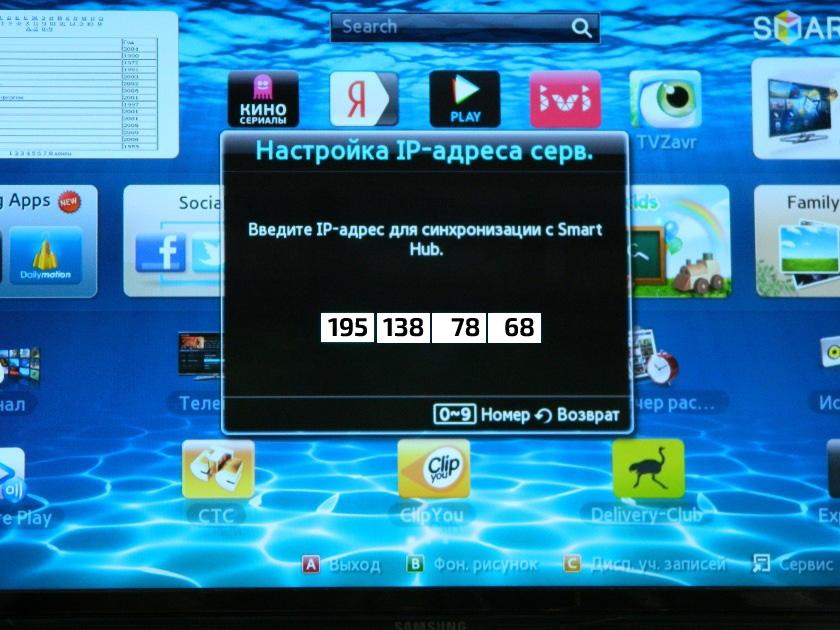
После успешной синхронизации можно приступать к поиску и установке приложений.
Рекомендуемые приложения
Разработчики компании Самсунг позаботились о том, чтобы в Samsung Apps вы нашли все необходимые приложения для комфортного времяпрепровождения: видеохостинги, мессенджеры, новости, игры, социальные сети и многое другое. Но главное, что здесь есть Media Station X — сервис, позволяющий легко установить на Самсунг недостающее ПО без использования дополнительных устройств и не заполняя внутреннюю память.
Список рекомендуемых приложений индивидуален. Самые стабильные, универсальные и полезные, на наш взгляд, приложения для Самсунг Смарт ТВ мы собрали в отдельной статье.
Что если Smart Hub не работает
Если после настройки или в процессе использования у вас возникли проблемы с сервисом Smart Hub, воспользуйтесь следующими рекомендациями: скорее всего, неполадки можно устранить самостоятельно.
Разблокировка Smart Hub
В 2019 году компания Самсунг заблокировала использование “серых” телевизоров. Под это определение попадали все устройства, приобретенные в обход официального дилера. В результате огромное количество пользователей столкнулось с автоматической блокировкой Smart Hub.
Если телевизор выдал сообщение «This TV is not fully function is this region», воспользуйтесь следующим способом обхода блокировки:
1. На ПК с Wi-Fi-модулем или ноутбуке установите VPN (например, Cyberghost, ZenMate и др.)
2. Выберите любую европейскую страну и подключитесь к ней.
3. Для раздачи Wi-Fi установите и запустите Connectify.
4. В списке “Общий доступ к интернету” выберите название своего VPN.
5. Установите название точки доступа, придумайте пароль.
6. На Смарт ТВ откройте «Настройки» → «Сеть» → «Беспроводное подключение».
7. Подключитесь к собственной точке доступа.
8. С помощью VPN вы подмените свой IP-адрес европейским. Система автоматически определит, что телевизор используется в Европе, а значит не будет блокировать Смарт Хаб.
Перезагрузка телевизора
Часто для того, чтобы Smart Hub возобновил работу, достаточно перезагрузить телевизор. Просто выключите его из сети на 2-3 минуты и включите обратно.
Переустановка приложения
Если произошел сбой в работе одного приложения, попробуйте его переустановить:
1. Найдите программу на панели Apps.
2. Зажмите на несколько секунд «Tools» или центральную кнопку ПДУ.
3. Выберите пункт «Повторная установка».
После окончания инсталляции попробуйте снова запустить приложение. Этот способ устранения ошибок в работе Smart Hub подходит только для ОС Tizen.
Смена точки доступа Wi-Fi
Еще одна причина сбоя в работе отдельных приложений — блокировка IP-адреса, к которому обращается ПО. Чтобы исключить проблемы с провайдером, измените точку доступа Wi-Fi. Самый простой способ — включить раздачу со смартфона.
Сброс настроек
Откат настроек к заводским — универсальный, но крайний метод решения проблем со Смарт ТВ. После сброса (Reset) на вашем телевизоре останется стандартный набор предустановленных приложений, а все сохранённые параметры и данные сотрутся вместе с ошибками. Смарт Хаб перестанет постоянно обновляться, исчезнет сообщение «повторите попытку позже».
Чтобы вернуться к заводским параметрам, откройте “Настройки” → “Поддержка” → ”Самодиагностика” → ”Сброс Smart Hub”. Пин-код по умолчанию — 0000.
После окончания сброса заново зарегистрируйтесь в Смарт Хабе и скачайте необходимые приложения.
Исключив проблему с провайдером, для устранения неполадок попробуйте изменить DNS-сервер. Для этого откройте “Настройки” → ”Общие” → ”Сеть” → ”Состояние сети” → ”Настройки IP”. Здесь в строке DNS попробуйте вручную ввести сервер Google «8.8.8.8».
Обновление прошивки
Если вы давно не обновляли прошивку, проверьте — возможно вышла свежая версия ПО, в которую разработчики внесли необходимые исправления. Чтобы обновить Smart Hub, откройте “Настройки” → “Поддержка” → ”Обновление ПО” → ”Обновить сейчас”. Если найдена новая прошивка, подтвердите действие. Если доступных обновлений нет — пропустите этот пункт. Установка кастомных прошивок может привести к серьёзным проблемам с телевизором.
Телевизоры Samsung Настройка и просмотр IPTV на телевизоре Samsung
Телевизоры Samsung Лучшие приложения для Samsung Smart TV на Tizen: бесплатные каналы, фильмы, сервисы
Источник: prodigtv.ru